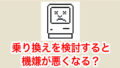Macのマウスのショートカット
自分はMacで文章を書く時に、マウスのダブルクリック、トリプルクリックを結構使います。
例えば以下の文。
「秋は夕暮れ。夕日の差して山の端いと近うなりたるに、からすの寝所へ行くとて、三つ四つ、二つ三つなど飛び急ぐさへあはれなり。 」
マウスを文中、適当なところでダブルクリックをすると、一語が選択されます。
たとえば、「秋は夕暮れ」の「夕」をダブルクリックすると、以下のように「夕暮れ」が選択されます。

そしてトリプルクリックをすると、以下のように全文が選択されます。

つまり、ある言葉を選択したいという時にはマウスでドラッグして言葉を選択するのではなく、ダブルクリックをすればよいわけです。
また、全文を選択したい場合は、先頭の文字から終わりまでドラッグするのではなく、トリプルクリックすれば良いわけです。
このショートカットは文章を推敲している時に大変便利です。
iPhoneでも有効
そしてこのダブルクリック、トリプルクリックはiPhoneでも有効です。
iPhoneの場合、正確にはダブルタップ、トリプルタップとなりますが。
たとえば、「秋は夕暮れ」の「夕」をダブルタップすると、以下のように「夕暮れ」が選択されます。
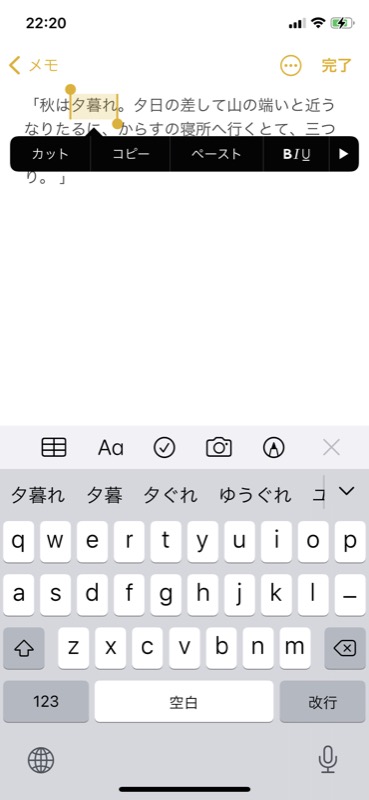
そしてトリプルクリックをすると、以下のように全文が選択されます。
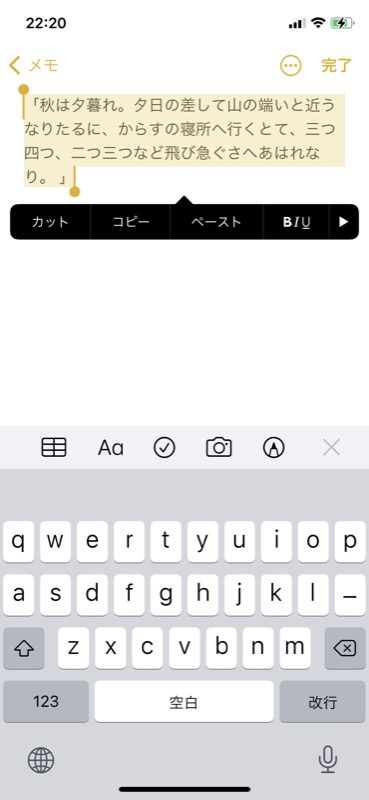
自分はこのトリプルタップを使って全文を削除することが多いです。
デリートキーを連打したり、押しっぱなしにして文字を少しづつ消すことも出来ますが、トリプルタップで全文を選択して、デリートキーを1回押して一括削除するほうがずっと効率的です。
スペースバー長押しでカーソル移動
それからiPhone独特なジェスチャはスペースバー長押しによるカーソルの移動です。
iPhoneで文中の特定の場所にカーソルを移動させたい場合シングルタップをすると、iPhone画面が小さく指が太いのでカーソルがずれてしまうことがあります。
そんな時スペースバーを長押しすると、カーソルをマウスで移動させているかの如く自由に動かすことができます。これでカーソル位置を確かめながら特定の場所に移動させることができます。
iPhoneで文中に言葉を挿入したい場合などによく使います。
MacやiPhone初心者の方の参考になれば幸いです。